
文章插图
苹果MAC电脑系统升级之后越来越卡顿,果断直接恢复出厂时候的系统版本(通过删除app或者清理工具不管用还是卡顿) 。
PS:下面操作需要wifi
实操:
按下键盘组合键(option + command + R或 command + R),然后按Macbook的电源键开机,直到出现Mac的OS X的实用工具
选择内置的HD进行抹除
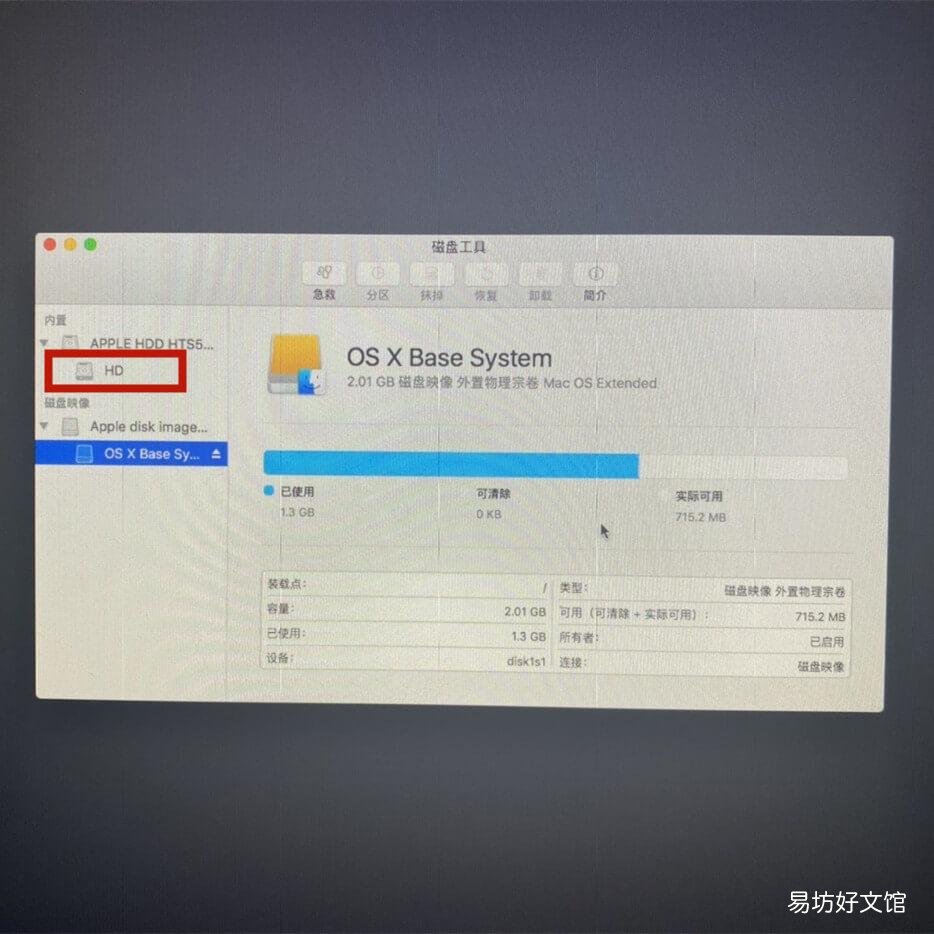
文章插图
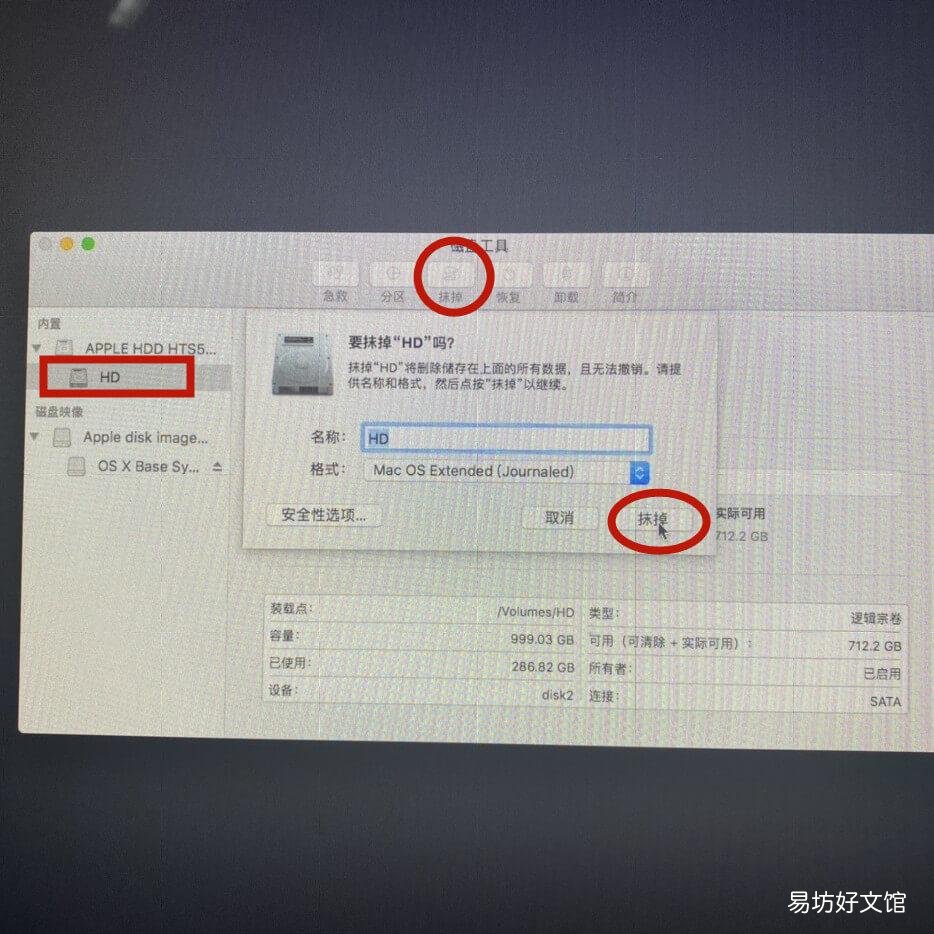
文章插图
关闭磁盘工具点击X之后出现下面界面:
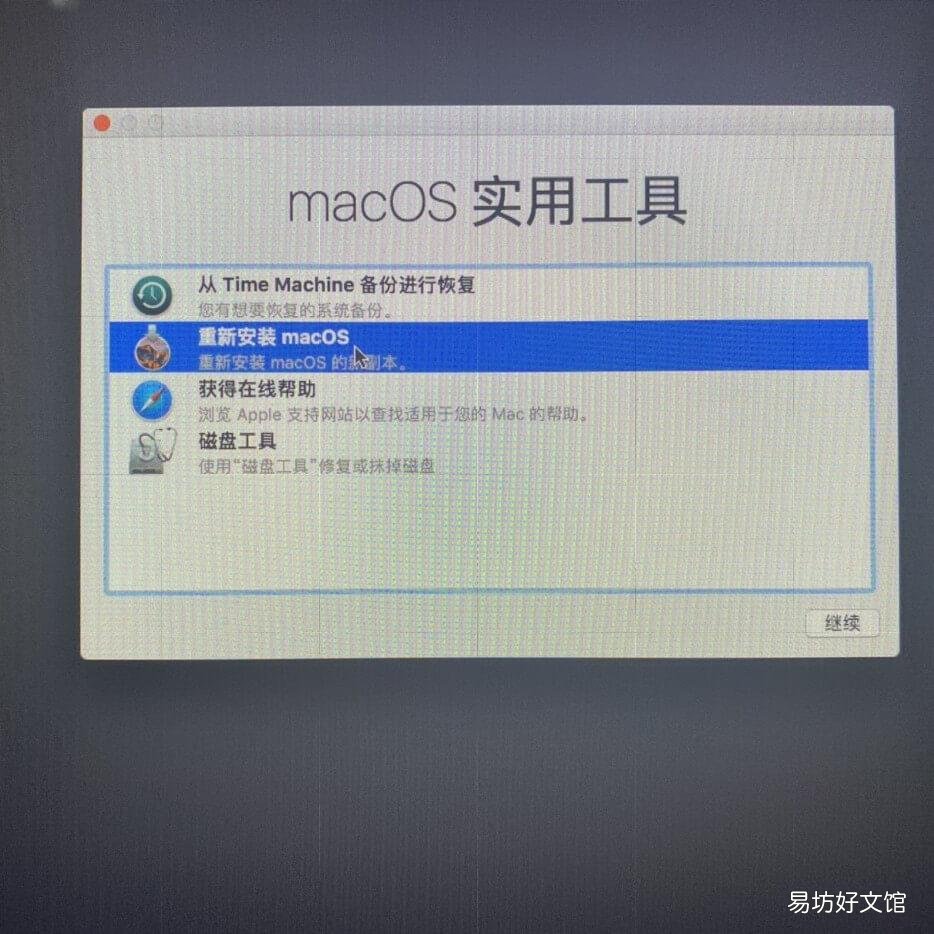
文章插图
点击 重新安装macOS
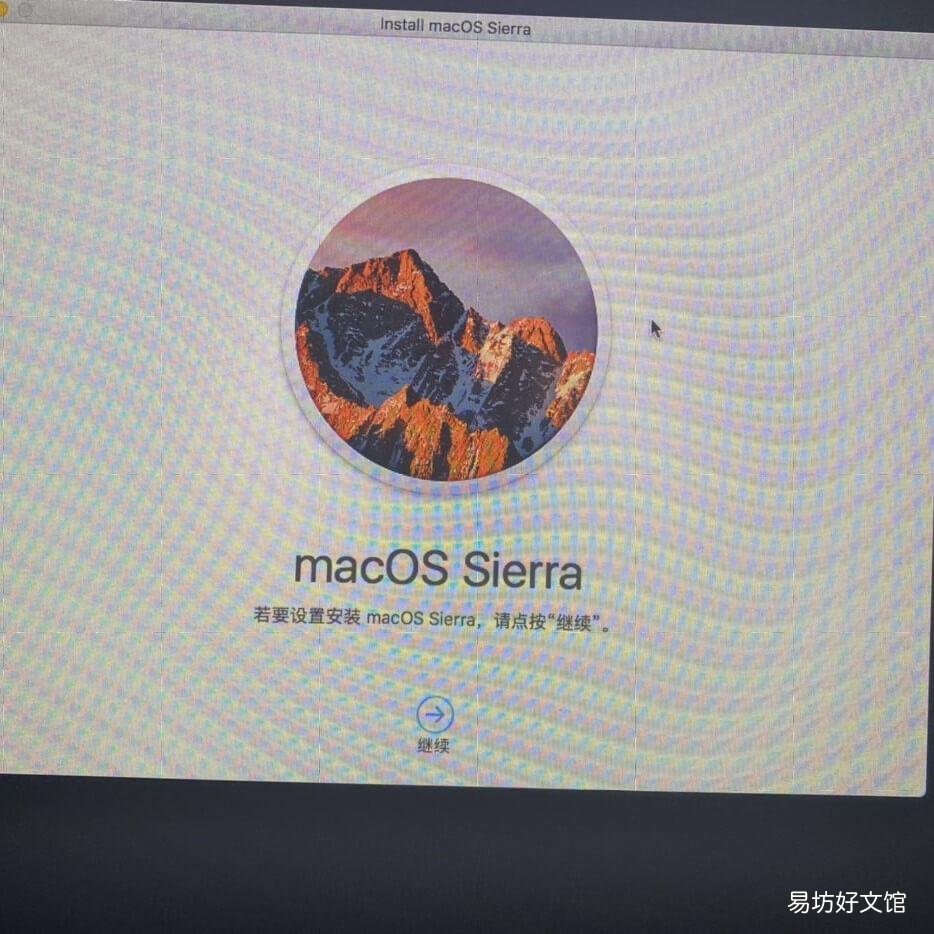
文章插图
点击继续
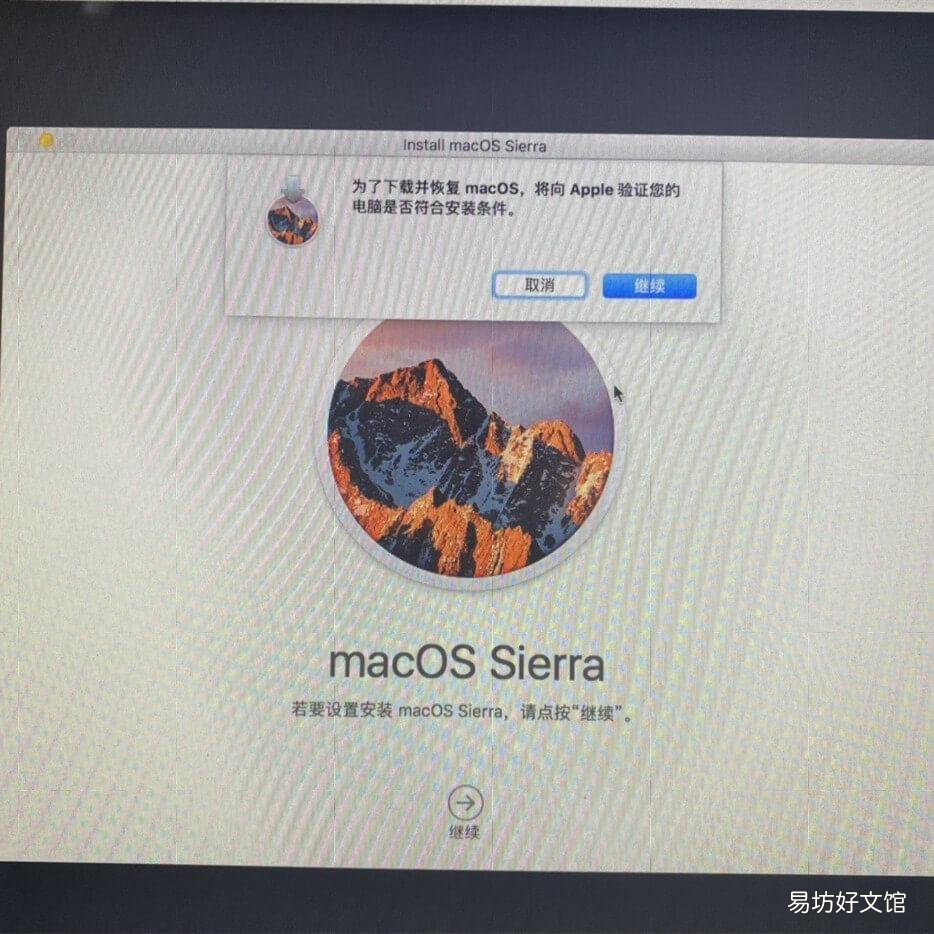
文章插图
点击同意

文章插图
选择HD,然后点击安装
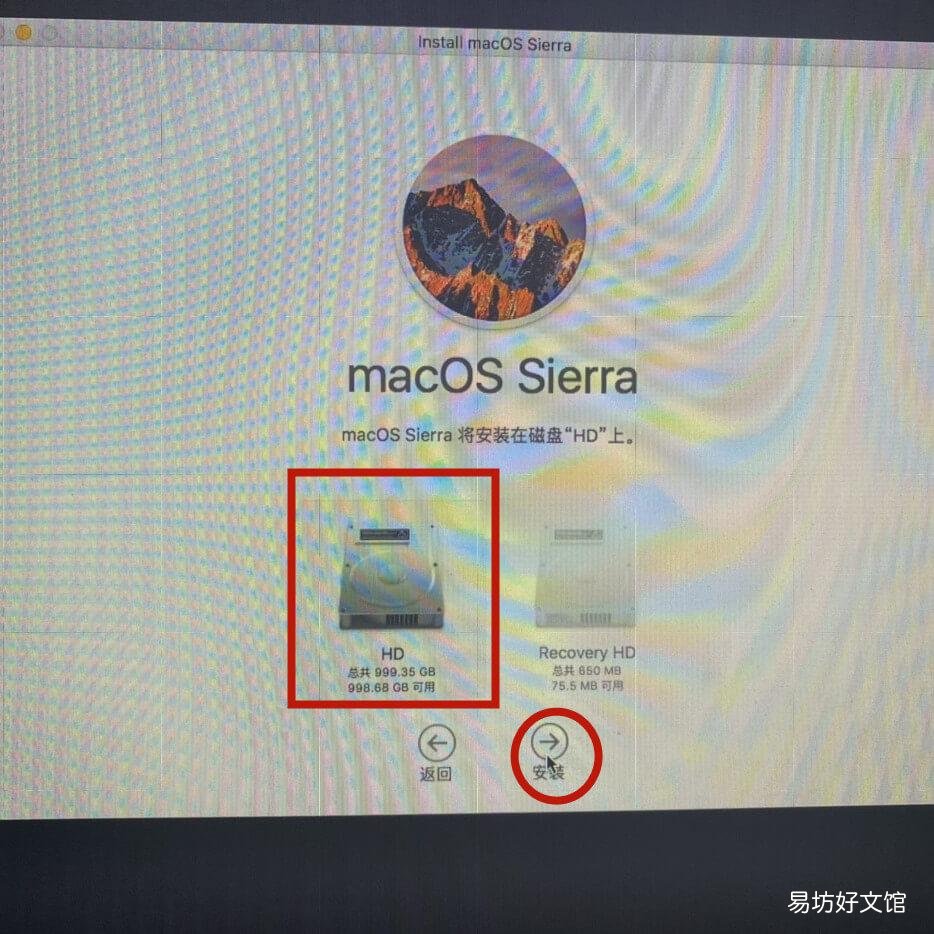
文章插图
开始安装,提示5分钟实际上等了快30分钟,然后设置电脑apple ID 密码等等就可以了 。
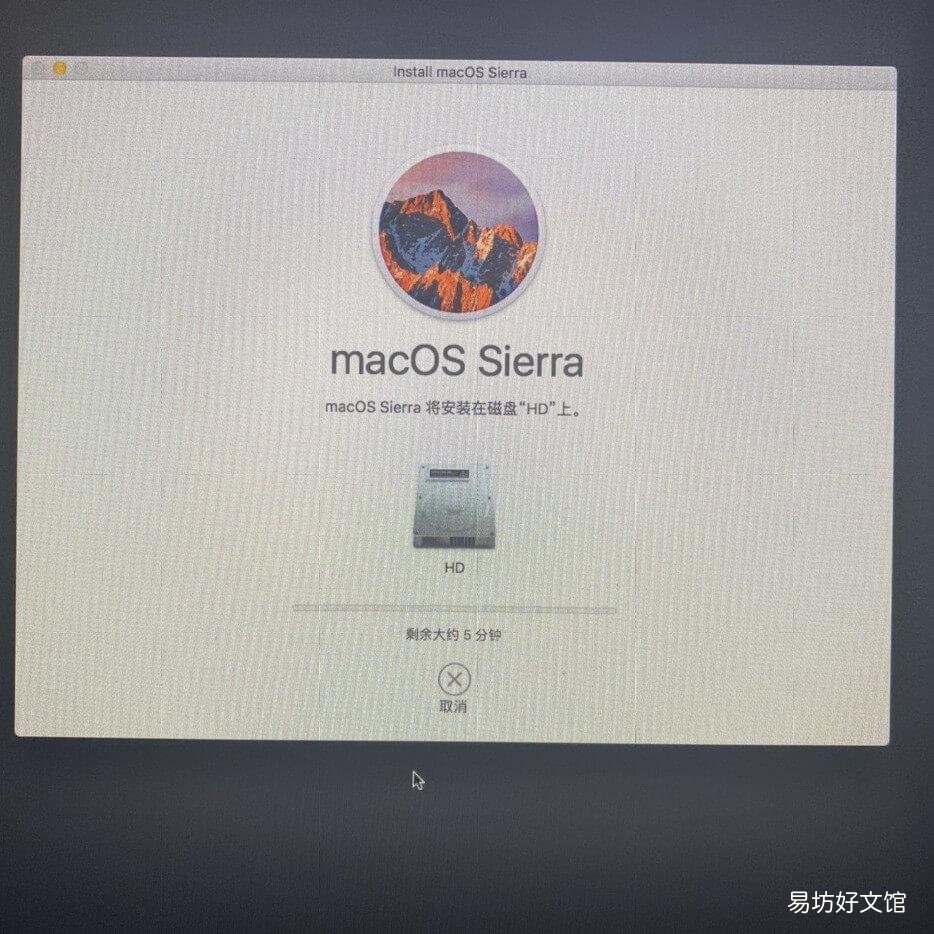
文章插图
【图解恢复出厂详细步骤 macbook怎么恢复出厂设置】 系统重新使用了购买时候的版本,使用起来流畅非常多 。
推荐阅读
- 教你1分钟恢复出厂 ipad怎么恢复出厂设置
- 图解格式化全部流程步骤 iphone格式化怎么弄
- 图解3步教你设置电池百分比 苹果xr电池容量百分比在哪里
- 图解进入洞穴位置一览 饥荒地下二层入口在哪里
- 3分钟教你iCloud恢复数据 备份在icloud的照片怎么恢复
- 图解3步让你打中文 电脑上打字不显示汉字怎么办
- 图解详细的查询步骤 天然气缴费户号怎么查询
- 图解鞋带系法详细步骤 蝴蝶结鞋带的系法步骤
- 全面了解404页面解决方法 404页面怎么恢复原状
- 教你7步恢复设备管理 苹果x设备管理在哪里找不到





